Vai nepieciešams ātri koplietot failus starp diviem Windows 10 datoriem? Vai nevēlaties izmantot trešo personu programmatūras vai mākoņa failu glabāšanas pakalpojumus, lai pārsūtītu failus starp Windows 10 datoriem? Šajā rokasgrāmatā mēs redzēsim, kā izmantot Windows 10 iebūvēto blakus koplietošanas funkciju, lai koplietotu failus starp datoriem.
Tuvējā koplietošana ir viena no daudzajām funkcijām, kas ieviesta ar Windows 10 2018. gada atjauninājumu (versija 1803). Šī funkcija ļauj koplietot failus starp diviem datoriem, kuros darbojas Windows 10 versija 1803 vai augstāka. Tas ir diezgan līdzīgs AirDrop funkcijai, kas atrodama Apple ierīcēs.

Blakus koplietošanas funkcija ir noderīga, lai koplietotu failus ar tuvējām ierīcēm, izmantojot Wi-Fi vai Bluetooth.
Ir vērts atzīmēt, ka blakus koplietošanas funkcija neizmanto jūsu interneta joslas platumu. Faktiski jūsu datoram nav jābūt savienotam ar Wi-Fi tīklu, lai izmantotu šo funkciju (tas izmantos Bluetooth, ja abi datori atrodas vienā tīklā), bet mēs iesakām savienot abus datorus ar to pašu Wi- Fi tīkls nodrošina ātrāku failu pārsūtīšanas ātrumu.
Šķiet, ka failiem nav lieluma ierobežojumu, jo mēs varējām koplietot 700 MB failu bez jebkādām problēmām. Lai ierakstītu, 700 MB faila pārsūtīšanai vajadzēja aptuveni 4 minūtes.
1. prasība: abiem datoriem jābūt aprīkotiem ar Bluetooth 4.0 (skatiet, kā pārbaudīt Bluetooth versiju operētājsistēmā Windows 10) vai vēlāk ar zemas enerģijas atbalstu (skatiet Netālu koplietošanu, kas nav darba virziens norādījumiem).
Prasība Nr. 2: datoriem ir jābūt operētājsistēmas Windows 10 versijām 1803 vai jaunākām, lai nosūtītu vai saņemtu failus. Ja izmantojat agrāku versiju, atjauniniet to uz versiju 1803.
3. prasība: datoriem jābūt Bluetooth diapazonā. Parasti datori vienā telpā ir viegli uztverami Bluetooth.
Pabeidziet tālāk norādītos norādījumus, lai koplietotu failus starp Windows 10 datoriem, izmantojot tuvās koplietošanas funkciju.
SVARĪGI: ja failu koplietošanas laikā rodas kādas problēmas, skatiet mūsu tuvējo koplietošanu, kas nedarbojas Windows 10 rakstā, lai atrisinātu problēmu.
Failu pārsūtīšana starp Windows 10 datoriem, izmantojot blakus koplietošanas funkciju
Pirmais solis ir pirmais solis, lai pārliecinātos, ka datoros darbojas 1803 vai jaunāka Windows 10 versija. Lai pārbaudītu, ierakstiet Winver.exe Start / uzdevumjoslas meklēšanas laukā un pēc tam nospiediet taustiņu Enter.
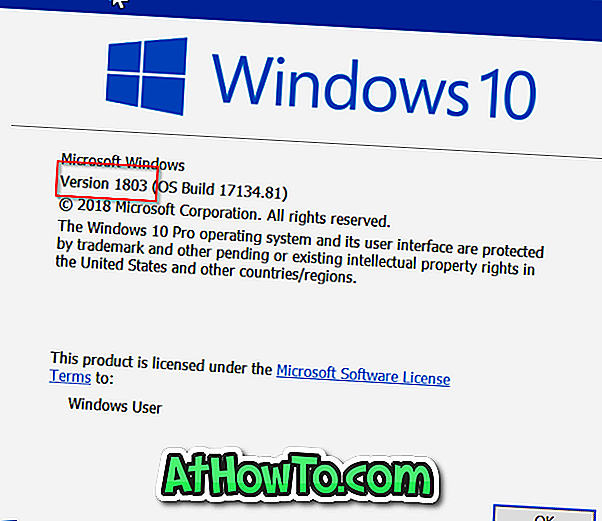
2. solis. Mēs iesakām savienot abus datorus ar to pašu Wi-Fi tīklu, lai ātrāk koplietotu failus (tas neizmanto jūsu interneta joslas platumu). Kad datori neatrodas tajā pašā Wi-Fi tīklā, funkcija “Share Share” automātiski izmantos Bluetooth, lai koplietotu failus. Kā jūs droši vien zināt, Bluetooth failu koplietošana parasti ir lēnāka nekā Wi-Fi.
3. solis: abos datoros (tas, ko koplietojat un kuru koplietojat), dodieties uz iestatījumu lietotni> Sistēma > Koplietojamā pieredze .
Ieslēdziet opciju Tuvākā kopīgošana, lai datorā iespējotu tuvās koplietošanas funkciju. Dariet to pašu arī galamērķa datorā.
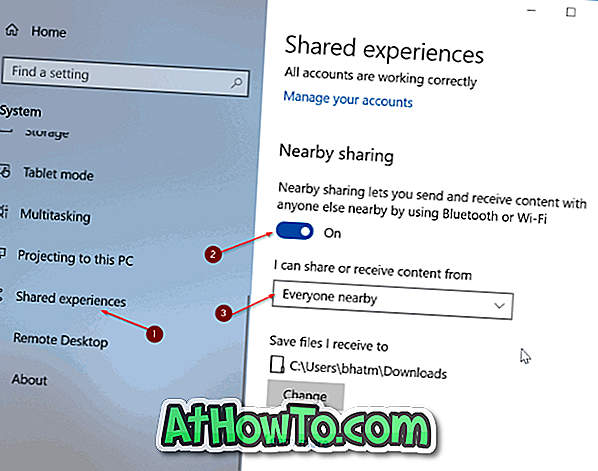
Ja vēlaties koplietot vai saņemt failus no datoriem, kas nepieder pie jums, atlasiet nolaižamajā lodziņā “ Es varu koplietot vai saņemt saturu no satura ”.
4. solis: ar peles labo pogu noklikšķiniet uz faila, kuru vēlaties pārsūtīt, un pēc tam noklikšķiniet uz Koplietot opciju, lai atklātu Share flyout.
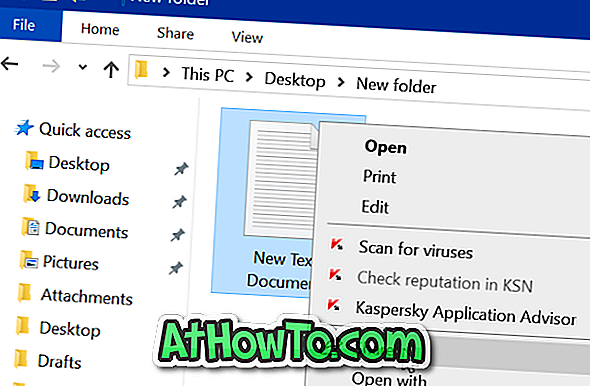
5. solis: Windows 10 tagad sāks meklēt tuvējās ierīces. Jūsu otram datoram (galamērķa datoram) tagad jāparādās sarakstā. Noklikšķiniet uz datora, lai sāktu pārsūtīt failu.

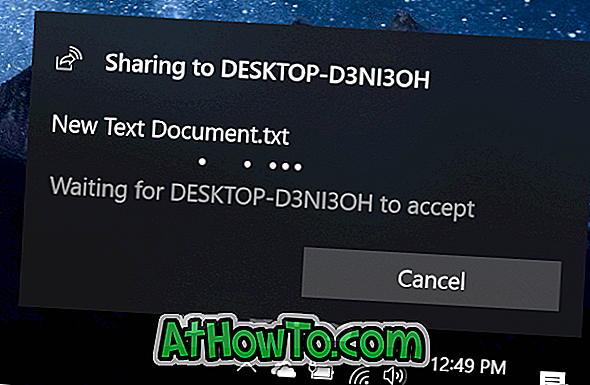
6. solis . Savā galamērķa datorā tiks parādīts darbvirsmas paziņojums ar opcijām Saglabāt un atvērt, Saglabāt un noraidīt . Noklikšķiniet uz Saglabāt vai Saglabāt un atvērt, lai saglabātu failu.

Lūdzu, ņemiet vērā, ka paziņojums var izzust pēc dažām sekundēm. Ja nevarat atrast paziņojumu darbvirsmā, noklikšķiniet uz darbības centra ikonas uzdevumjoslā, lai skatītu paziņojumu.
Visi saņemtie faili pēc noklusējuma tiek saglabāti mapē Lejupielādes. To var mainīt, pārvietojoties uz Iestatījumi > Sistēma > Koplietojamā pieredze un pēc tam noklikšķiniet uz pogas Mainīt sadaļā Saglabāt saņemtos failus sadaļā.














